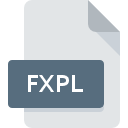
FXPLファイル拡張子
Adobe Flash FXP Library
-
DeveloperAdobe
-
Category
-
人気5 (1 votes)
FXPLファイルとは何ですか?
FXPLファイル名のサフィックスは、主にAdobe Flash FXP Libraryファイルに使用されます。 Adobe Flash FXP Library仕様は、Adobeによって作成されました。 FXPLファイルは、Mac OS, Windowsを実行しているデバイスで使用可能なソフトウェアアプリケーションによってサポートされています。 拡張子がFXPLのファイルは、開発用ファイルファイルに分類されます。 開発用ファイルサブセットは、1205さまざまなファイル形式で構成されます。 FXPLファイルの管理にはAdobe Flash Catalystソフトウェアを使用することをお勧めしますが、1他のプログラムでもこのタイプのファイルを処理できます。 Adobe Systems Incorporated開発者の公式Webサイトでは、Adobe Flash Catalystソフトウェアに関する詳細情報だけでなく、FXPLおよびその他のサポートされているファイル形式に関する詳細情報も見つけることができます。
FXPLファイル拡張子をサポートするプログラム
以下のリストは、FXPLファイルと互換性のあるプログラムを列挙し、それらが利用可能なオペレーティングシステムに基づいて2カテゴリに分類されています。 他のファイル形式と同様に、FXPL拡張子を持つファイルは、どのオペレーティングシステムでも見つけることができます。問題のファイルは、モバイルであれ固定であれ、他のデバイスに転送される場合がありますが、すべてのシステムがそのようなファイルを適切に処理できるわけではありません。
FXPLファイルを開くには?
FXPLへのアクセスに関する問題は、さまざまな理由による可能性があります。 幸いなことに、 FXPLファイルに関する最も一般的な問題は、ITの深い知識がなくても、最も重要なことには数分で解決できます。 以下は、ファイル関連の問題の特定と解決に役立つガイドラインのリストです。
手順1.Adobe Flash Catalystソフトウェアをインストールする
 ユーザーがFXPLファイルを開くことを妨げる主な最も頻繁な原因は、FXPLファイルを処理できるプログラムがユーザーのシステムにインストールされていないことです。 ソリューションは簡単です。Adobe Flash Catalystをダウンロードしてインストールするだけです。 オペレーティングシステムごとにグループ化されたプログラムの完全なリストは上記にあります。 ソフトウェアをダウンロードする最もリスクのない方法の1つは、公式ディストリビューターが提供するリンクを使用することです。 Adobe Flash CatalystWebサイトにアクセスして、インストーラーをダウンロードします。
ユーザーがFXPLファイルを開くことを妨げる主な最も頻繁な原因は、FXPLファイルを処理できるプログラムがユーザーのシステムにインストールされていないことです。 ソリューションは簡単です。Adobe Flash Catalystをダウンロードしてインストールするだけです。 オペレーティングシステムごとにグループ化されたプログラムの完全なリストは上記にあります。 ソフトウェアをダウンロードする最もリスクのない方法の1つは、公式ディストリビューターが提供するリンクを使用することです。 Adobe Flash CatalystWebサイトにアクセスして、インストーラーをダウンロードします。
ステップ2.最新バージョンのAdobe Flash Catalystを持っていることを確認します
 Adobe Flash Catalystがシステムにインストールされていても、 FXPLファイルにアクセスできませんか?ソフトウェアが最新であることを確認してください。 ソフトウェア開発者は、アプリケーションの新しいバージョンとともに既にサポートしている形式の代わりに新しい形式を導入することがあります。 Adobe Flash CatalystがFXPLでファイルを処理できない理由は、ソフトウェアが古いためかもしれません。 Adobe Flash Catalystの最新バージョンは後方互換性があり、ソフトウェアの古いバージョンでサポートされているファイル形式を処理できます。
Adobe Flash Catalystがシステムにインストールされていても、 FXPLファイルにアクセスできませんか?ソフトウェアが最新であることを確認してください。 ソフトウェア開発者は、アプリケーションの新しいバージョンとともに既にサポートしている形式の代わりに新しい形式を導入することがあります。 Adobe Flash CatalystがFXPLでファイルを処理できない理由は、ソフトウェアが古いためかもしれません。 Adobe Flash Catalystの最新バージョンは後方互換性があり、ソフトウェアの古いバージョンでサポートされているファイル形式を処理できます。
ステップ3.FXPLファイルを開くためのデフォルトのアプリケーションをAdobe Flash Catalystに設定します
Adobe Flash Catalyst(最新バージョン)をインストールした後、それがFXPLファイルを開くデフォルトのアプリケーションとして設定されていることを確認してください。 次の手順で問題が発生することはありません。手順は簡単で、ほとんどシステムに依存しません

Windowsで最初に選択したアプリケーションを選択する
- FXPLファイルを右クリックしてアクセスするファイルメニューからエントリを選択します
- → を選択します
- プロセスを終了するには、エントリを選択し、ファイルエクスプローラーを使用してAdobe Flash Catalystインストールフォルダーを選択します。 常にこのアプリを使ってFXPLファイルを開くボックスをチェックし、ボタンをクリックして確認します

Mac OSで最初に選択したアプリケーションを選択する
- 選択したFXPLファイルを右クリックして、ファイルメニューを開き、 情報を選択します。
- 名前をクリックして[ 開く ]セクションを開きます
- 適切なソフトウェアを選択し、[ すべて変更 ]をクリックして設定を保存します
- この変更が。FXPL拡張子を持つすべてのファイルに適用されることを通知するメッセージウィンドウが表示されます。 [ 持続する]をクリックして、選択を確定します
ステップ4.FXPLファイルが完全でエラーがないことを確認します
ポイント1〜3にリストされている手順を厳密に実行しましたが、問題はまだ存在しますか?ファイルが適切なFXPLファイルかどうかを確認する必要があります。 ファイルにアクセスできないことは、さまざまな問題に関連している可能性があります。

1. 問題のFXPLがコンピューターウイルスに感染していないことを確認します
FXPLがウイルスに感染していることが判明した場合、これが原因でアクセスできなくなる可能性があります。 できるだけ早くウイルスとマルウェアのシステムをスキャンするか、オンラインのウイルス対策スキャナーを使用することをお勧めします。 FXPLファイルが実際に感染している場合は、以下の手順に従ってください。
2. FXPLファイルの構造が損なわれていないことを確認します
別の人から問題のFXPLファイルを受け取りましたか?もう一度送信するよう依頼してください。 ファイルがデータストレージに適切にコピーされておらず、不完全であるため開くことができない可能性があります。 FXPL拡張子のファイルのダウンロードプロセスが中断され、ファイルデータに欠陥がある可能性があります。同じソースからファイルを再度ダウンロードします。
3. ログインしているユーザーに管理者権限があるかどうかを確認します。
一部のファイルは、それらを開くために昇格されたアクセス権を必要とします。 管理アカウントを使用してログインし、これで問題が解決するかどうかを確認してください。
4. システムがAdobe Flash Catalystを処理できるかどうかを確認します
システムにFXPLファイルを開くのに十分なリソースがない場合は、現在実行中のすべてのアプリケーションを閉じて、もう一度試してください。
5. オペレーティングシステムとドライバーの最新の更新があるかどうかを確認します。
定期的に更新されるシステム、ドライバー、およびプログラムは、コンピューターを安全に保ちます。これにより、 Adobe Flash FXP Libraryファイルの問題を防ぐこともできます。 FXPLファイルが、いくつかのシステムバグに対処する更新されたソフトウェアで適切に動作する場合があります。
あなたは助けたいですか?
拡張子にFXPLを持つファイルに関する、さらに詳しい情報をお持ちでしたら、私たちのサービスにお知らせいただければ有難く存じます。こちらのリンク先にあるフォーム欄に、FXPLファイルに関する情報をご記入下さい。

 Windows
Windows 
 MAC OS
MAC OS 